|
هل تحتاج إلى استرداد البريد الإلكتروني المحذوف؟ جرب Outlook.com | Outlook 2013 أو 2016 | Outlook 2010 | Outlook Web App | Outlook على ويب |
يمكنك غالبا استرداد جهات الاتصال المحذوفة تماما مثل البريد الإلكتروني المحذوف من علبة بريد Outlook.
هام: لا يمكنك استرداد مجلد مجلد فرعي لجهات الاتصال تم حذفه نهائيا. يمكنك استرداد مجلد مجلد فرعي محذوف (مع جميع جهات الاتصال الخاصة به) إذا كان لا يزال في مجلد العناصر المحذوفة.
|
يمكن أن يوفر الدعم الموجه في المستعرض حلولا رقمية لمشاكل Office |
كيفية استرداد جهات الاتصال المحذوفة في Outlook
استرداد جهة اتصال لا تزال موجودة في مجلد العناصر المحذوفة
عند حذف جهة اتصال، يتم نقلها إلى مجلد العناصر المحذوفة في علبة البريد تماما مثل رسالة البريد الإلكتروني المحذوفة. مجلد العناصر المحذوفة هو المكان الأول للبحث إذا كنت تحاول العثور على جهة اتصال محذوفة. إذا كانت جهة الاتصال موجودة، فإليك كيفية استردادها:
-
في Outlook، انتقل إلى قائمة مجلدات البريد الإلكتروني، ثم انقر فوق العناصر المحذوفة.
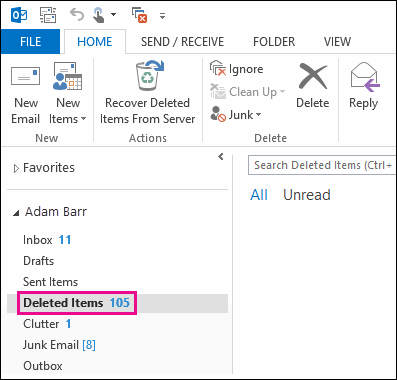
-
استخدم المربع البحث في العناصر المحذوفة (أو اضغط على CTRL + E) للبحث عن العنصر الذي تريد استرداده. أو يمكنك الفرز حسب عمود الأيقونة لتجميع كافة جهات الاتصال في مجلد العناصر المحذوفة.
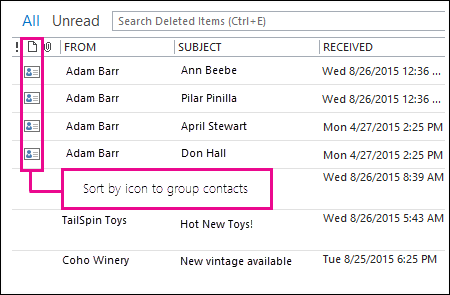
-
عندما تعثر على جهة الاتصال، انقر بزر الماوس الأيمن فوقها، ثم انقر فوق نقل > مجلد آخر.
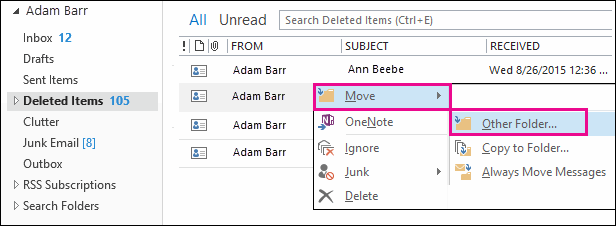
-
لنقل جهة الاتصال مرة أخرى إلى قائمة جهات الاتصال، انقر فوق جهات الاتصال، ثم انقر فوق موافق.
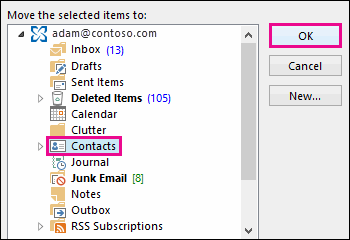
تلميح: يمكنك أيضا نقل جهات الاتصال المحذوفة إلى مجلد فرعي في مجلد جهات الاتصال.
تلميحات لاسترداد جهات الاتصال في مجلد العناصر المحذوفة
-
إذا قمت بحذف مجلد فرعي من مجلد جهات الاتصال، يتم نقله إلى مجلد العناصر المحذوفة ويظهر كمجلد فرعي. لاسترداد مجلد فرعي (وكافة جهات الاتصال التي يحتوي عليها)، ما عليك سوى تحديده في قائمة المجلدات ضمن العناصر المحذوفة، وانقر بزر الماوس الأيمن فوقه، وانقر فوق نقل المجلد، ثم حدد جهات الاتصال لنقل المجلد الفرعي مرة أخرى إلى مجلد جهات الاتصال.
-
لاسترداد جهة اتصال محذوفة في Outlook.com، راجع هذه المقالة.
-
قد يكون المسؤول قام بإعداد نهج لحذف العناصر من مجلد العناصر المحذوفة بعد عدد معين من الأيام. تماما كما هو الحال عند حذف عنصر من مجلد العناصر المحذوفة، يتم نقل العناصر المحذوفة بواسطة نهج إلى مجلد العناصر القابلة للاسترداد. لذلك إذا تعذر عليك العثور على جهة اتصال في مجلد العناصر المحذوفة، فابحث عنها في مجلد العناصر القابلة للاسترداد. يوضح لك القسم التالي كيفية إجراء ذلك.
استرداد جهة اتصال لم تعد موجودة في مجلد العناصر المحذوفة
إذا لم تتمكن من العثور على جهة اتصال في مجلد العناصر المحذوفة، فإن المكان التالي للبحث هو مجلد العناصر القابلة للاسترداد. هذا مجلد مخفي، وهو المكان الذي يتم فيه نقل جهات الاتصال عند القيام بأحد الأشياء التالية:
-
حذف جهة اتصال من مجلد العناصر المحذوفة.
-
إفراغ مجلد العناصر المحذوفة
-
احذف جهة اتصال بشكل دائم عن طريق تحديدها والضغط على Shift+Delete.
فيما يلي كيفية استرداد جهات الاتصال من مجلد العناصر القابلة للاسترداد:
-
في Outlook، انتقل إلى قائمة مجلدات البريد الإلكتروني، ثم انقر فوق العناصر المحذوفة.
-
تأكد من تحديد الشريط الرئيسي، ثم انقر فوق استرداد العناصر المحذوفة من الخادم.
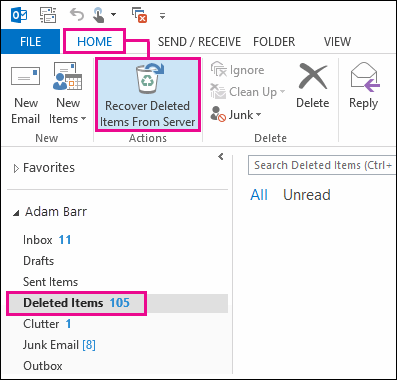
هام: إذا ظهر الخيار استرداد العناصر المحذوفة من الخادم باللون الرمادي أو لم يكن متوفراً:
-
قد تكون تعمل في الوضع "غير متصل". وللعمل في الوضع «متصل»، راجع التبديل من الوضع "غير متصل" إلى الوضع «متصل».
-
قد لا تكون تستخدم حساب Exchange. للتحقق من الأمر، راجع كيف يمكنني معرفة ما إذا كان لديّ حساب Exchange في Outlook. إذا لم يكن لديك حساب Exchange (على سبيل المثال، تستخدم Outlook للاتصال بحساب IMAP أو POP) فلا يمكنك استرداد جهة اتصال تم حذفها أو حذفها نهائيا من مجلد العناصر المحذوفة. إذا كنت متصلا بحساب IMAP، فقد تتمكن من استرداد جهات الاتصال من مجلد سلة المهملات. تعرف على كيفية إجراء ذلك: استعادة الرسائل المحذوفة عند استخدام حساب IMAP.
-
-
لمساعدتك في العثور على جهة اتصال معينة في نافذة استرداد العناصر المحذوفة ، انقر فوق رأس عمود الموضوع لفرز العناصر حسب هذا العمود. ابحث عن اسم جهة الاتصال. يمكنك أيضا الفرز حسب العمود من والبحث عن إدخالات فارغة لأن جهات الاتصال لا تحتوي على قيمة في الحقل من.
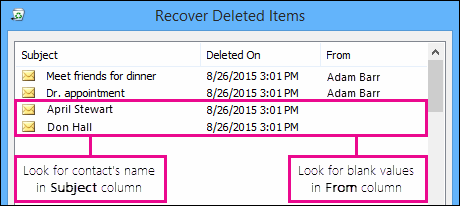
-
حدد جهة الاتصال التي تريد استردادها، وانقر فوق استعادة العناصر المحددة، ثم انقر فوق موافق.
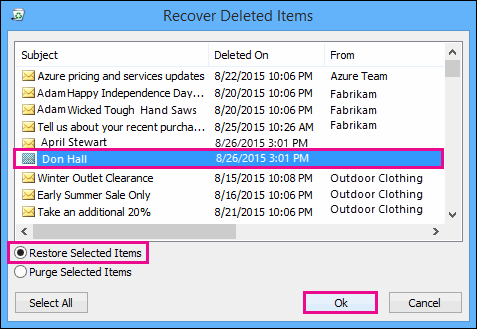
أين تنتقل جهات الاتصال المستردة؟ عند استرداد جهات الاتصال من مجلد العناصر القابلة للاسترداد، يتم نقلها إلى مجلد العناصر المحذوفة. لذلك بعد استرداد جهة اتصال، يمكنك العثور عليها في مجلد العناصر المحذوفة ثم نقلها مرة أخرى إلى مجلد جهات الاتصال. للعثور على جهات الاتصال التي تم استردادها، ما عليك سوى البحث عنها في مجلد العناصر المحذوفة.
تلميحات لاسترداد جهات الاتصال في مجلد العناصر القابلة للاسترداد
-
تجدر الإشارة إلى أن التاريخ تم الحذف في يحدد تاريخ حذف العناصر بشكل دائم (باستخدام Shift + Delete) أو حذفها من مجلد العناصر المحذوفة. قم بالفرز حسب العمود محذوف على للمساعدة في العثور على جهات الاتصال من مجلد فرعي تم حذفه نهائيا لأن كل جهات الاتصال سيكون لها نفس التاريخ.
-
يتم تمثيل جميع العناصر الموجودة في مجلد العناصر القابلة للاسترداد - بما في ذلك جهات الاتصال - بنفس الأيقونة التي تبدو كمغلف.
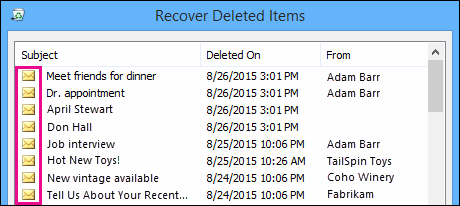
-
لاسترداد جهات اتصال متعددة، انقر فوق استعادة العناصر المحددة، واضغط على CTRL أثناء النقر فوق كل جهة اتصال. يمكنك أيضا استرداد جهات اتصال متجاورة متعددة بالنقر فوق العنصر الأول، والضغط باستمرار على المفتاح Shift ، ثم النقر فوق آخر جهة اتصال تريد استردادها.
-
من المحتمل أن يكون المسؤول قد حدد الفترة الزمنية التي تكون خلالها العناصر الموجودة في مجلد «العناصر القابلة للاسترداد» متوفرة وقابلة للاسترداد. على سبيل المثال، يمكن تعيين نهج يسمح بحذف أي عنصر مضى على وجوده في مجلد «العناصر المحذوفة» 30 يوماً، ونهج آخر يتيح لك استرداد العناصر الموجودة في مجلد «العناصر القابلة للاسترداد» لمدة تصل إلى 14 يوماً إضافياً. وبعد مرور 14 يوماً، قد يبقى بإمكان المسؤول استرداد العناصر. إذا تعذر عليك العثور على جهة اتصال في مجلد العناصر القابلة للاسترداد، فاسأل المسؤول عما إذا كان يمكنه استردادها.
لسوء الحظ، إذا تعذر عليك أنت أو المسؤول العثور على جهة اتصال في مجلد العناصر القابلة للاسترداد، فمن المحتمل أنه تم حذفها نهائيا من Outlook ولا يمكن استردادها.










